

|
Microsoft Office PowerPoint是指微軟公司的演示文稿軟件。Microsoft Office PowerPoint做出來的東西叫演示文稿,其格式后綴名為:ppt、pptx;或者也可以保存為:pdf、圖片格式等。 PowerPoint中有將PPT導出成為一張圖片的功能。 例如將圖中的ppt導出成圖片到桌面上: 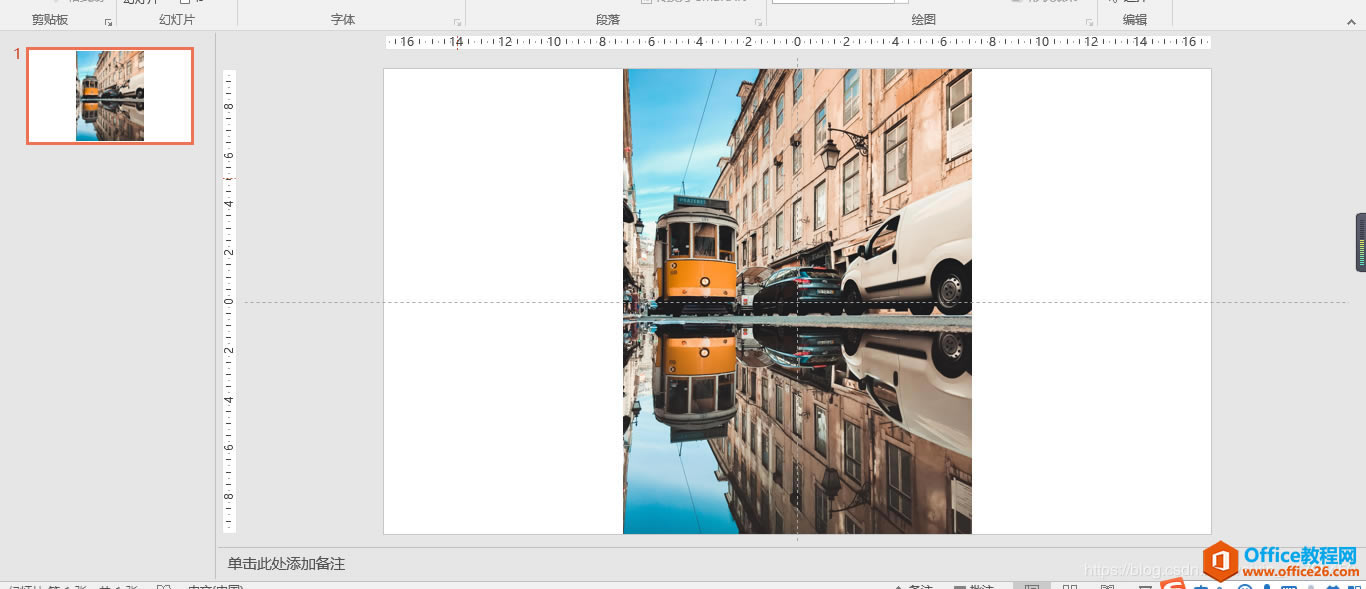 ?單擊“文件”=》“另存為”=》“瀏覽”,在彈出的小窗口中選擇好要保存的位置 “保存類型”默認是PPT文件(.ppt/.pptx),要將文件類型其改成jpg文件: 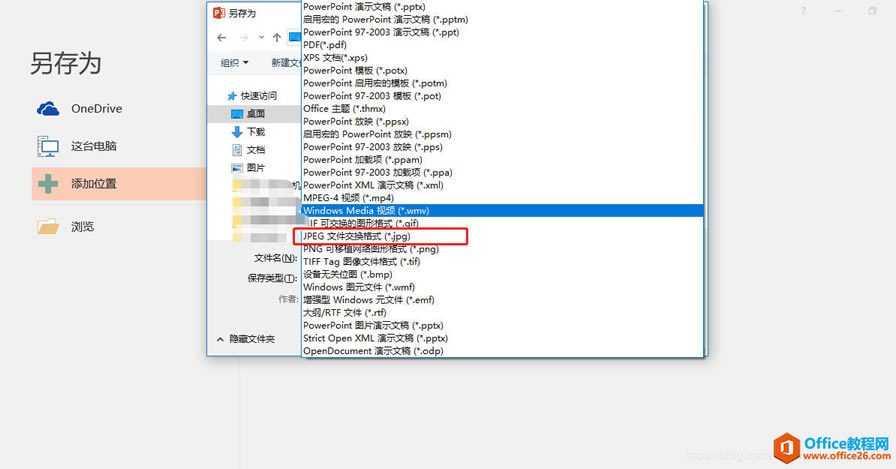 點擊“保存”即可在桌面上看到導出好的圖片 但是大家可以看到,導出來的圖片大小跟原圖差了好幾個數量級,自然清晰度也會大打折扣: 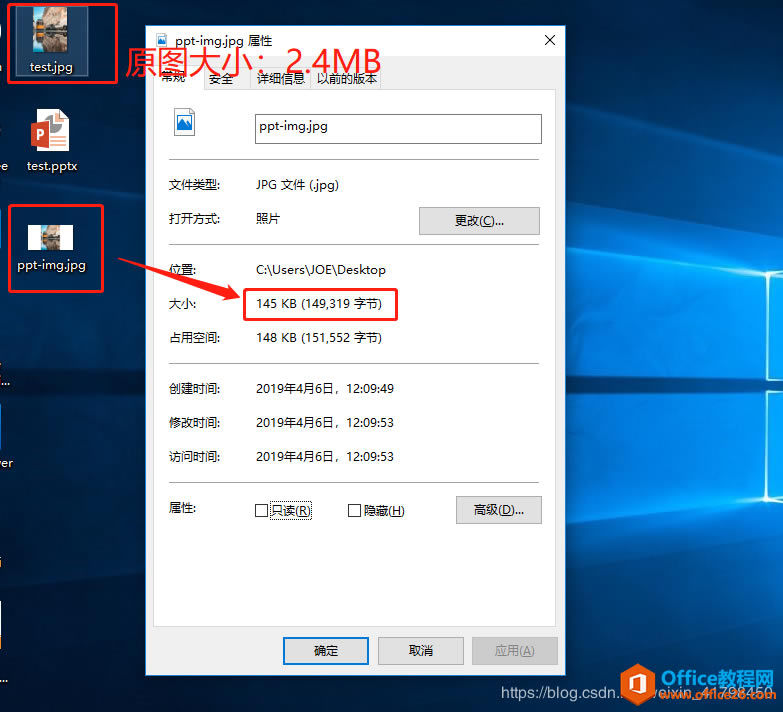 ppt直接導出的圖片往往都不夠清晰,主要為圖片不清晰,文字模糊,主要原因是PPT默認導出的圖片都是經過壓縮,其分辨率僅為96dpi 下面通過修改Windows的注冊表來提高導出圖片的分辨率 按下win+R,調出運行小窗口,輸入“regedit”,敲回車,進入注冊表: 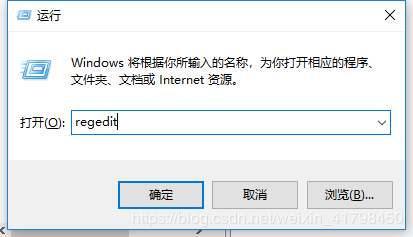 按照下面的菜單依次進入: HKEY_CURRENT_USER=》Software=》Microsoft=》Office=》16.0=》PowerPoint=》Options 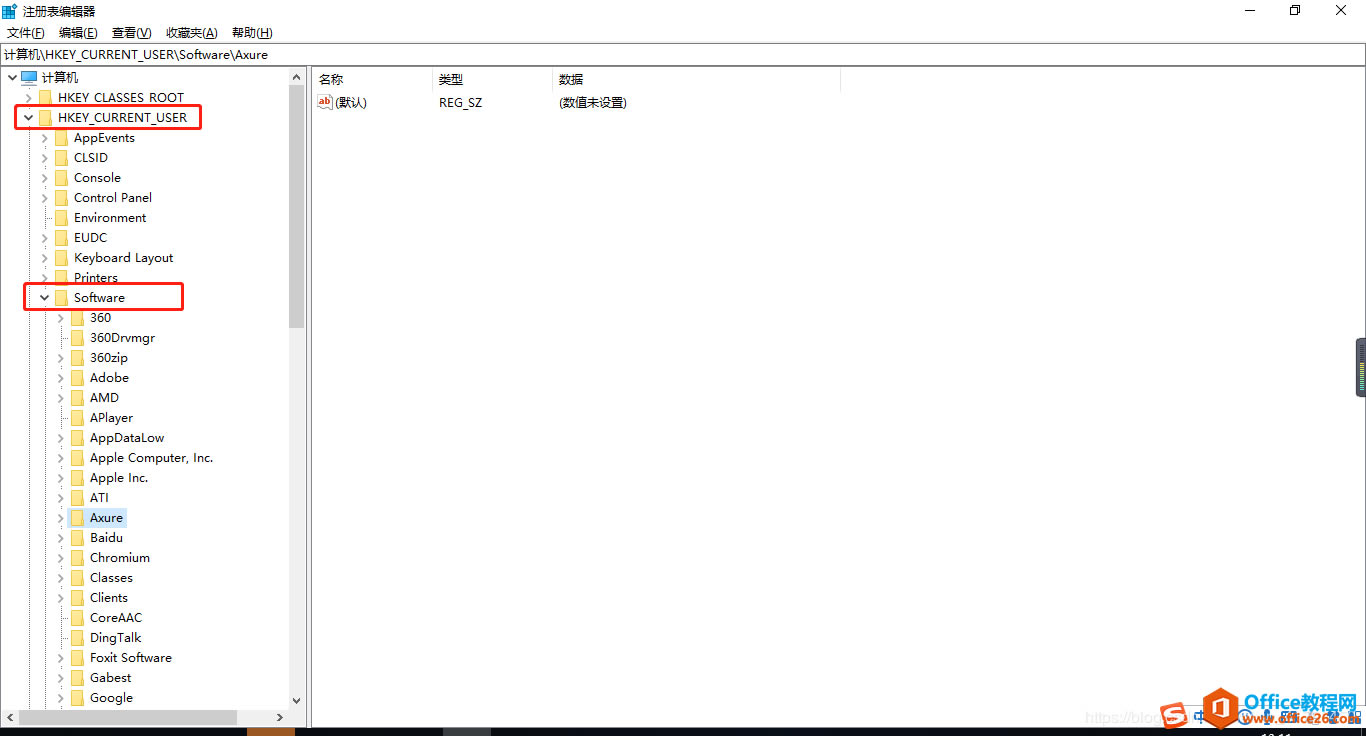 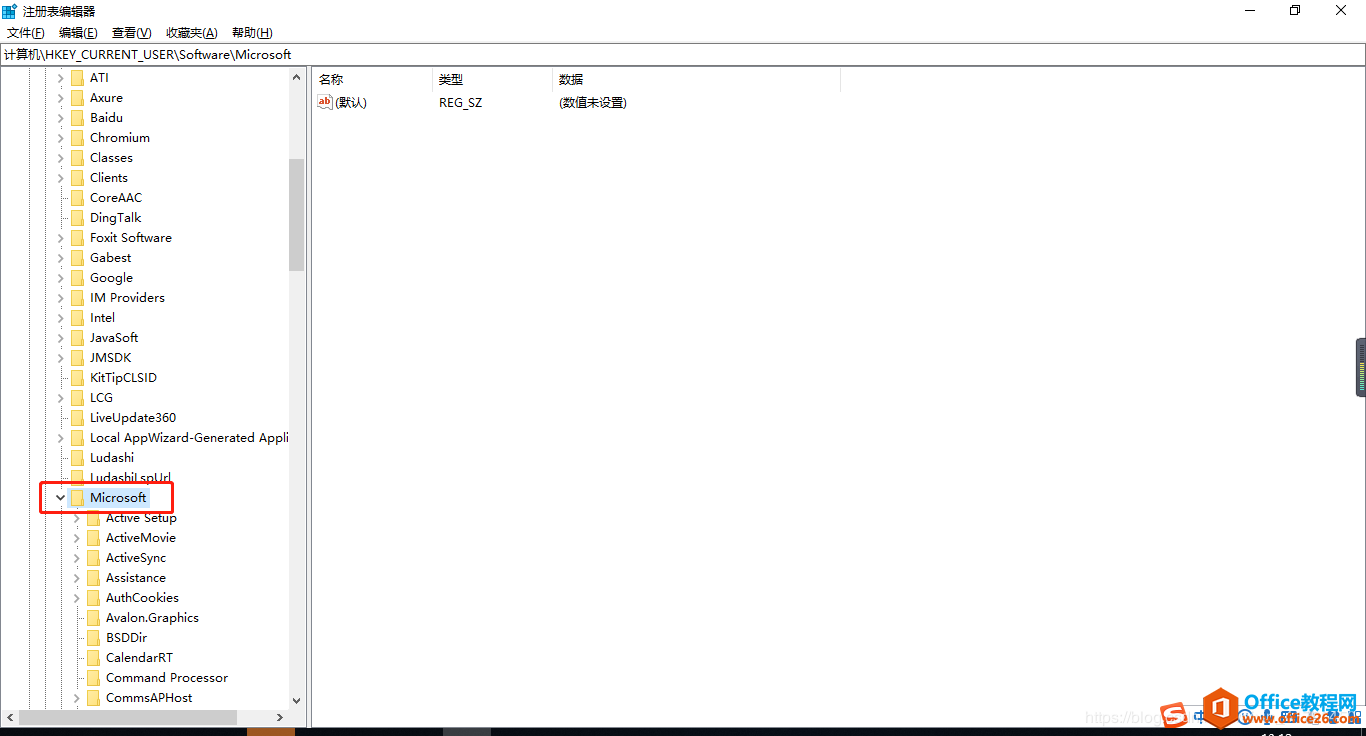  在右側欄空白處右鍵=》新建,然后單擊“DWORD”: 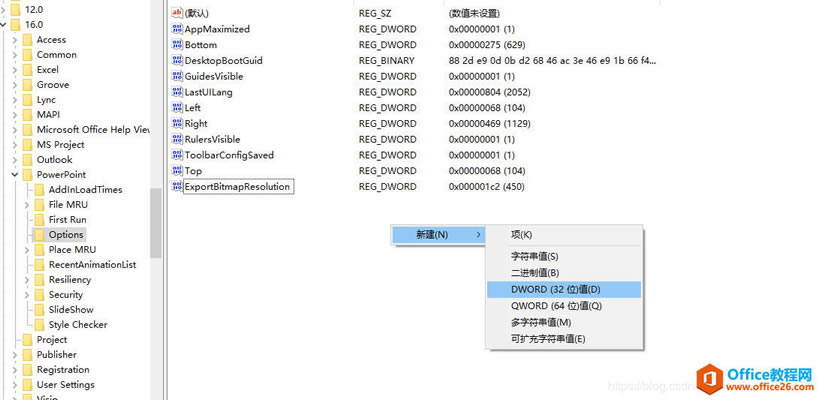 鍵入 ExportBitmapResolution,然后按 Enter 鍵: 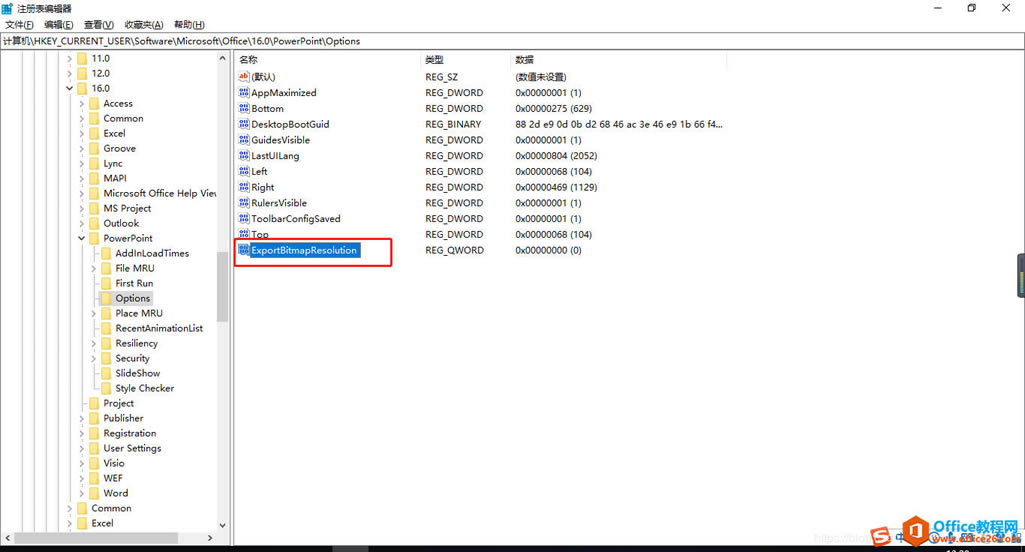 在選中“ExportBitmapResolution”的情況下,單擊“編輯”菜單上的“修改”或右鍵-修改: 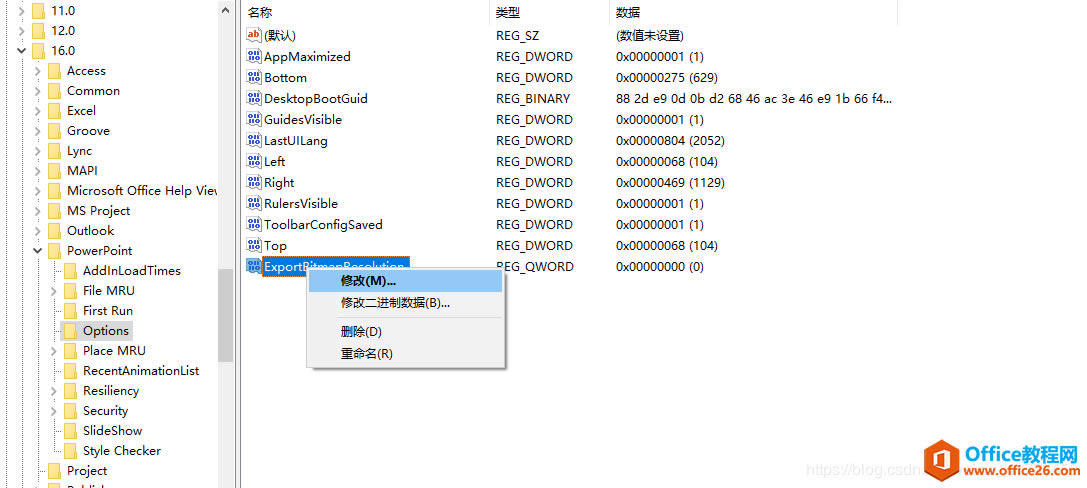 選擇10進制,填入自定義的數值,一般填300以上就差不多了,單擊“確定”保存修改: 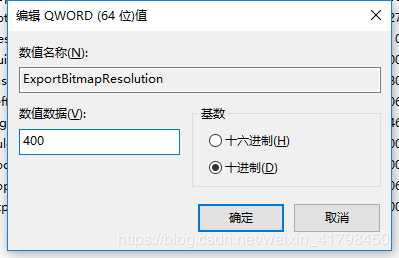 數值與分辨率的對應關系如下: 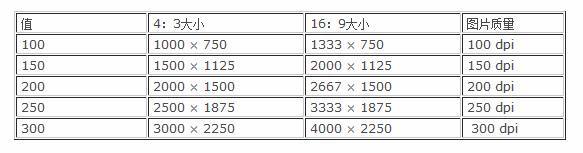 重啟PowerPoint(如果你在修改之前打開了的話),現在將圖片重新導出一次: 可以發現,現在導出的圖片變大了很多,清晰度也跟原圖差不多了。 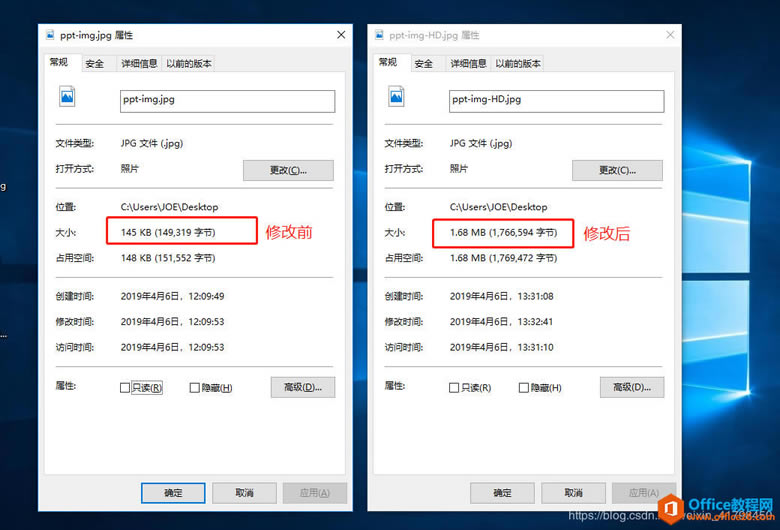 ? PPT如何導出高清圖片,提高圖片分辨率的下載地址:Office PowerPoint使您可以快速創建極具感染力的動態演示文稿,同時集成更為安全的工作流和方法以輕松共享這些信息。 |
溫馨提示:喜歡本站的話,請收藏一下本站!